Wie stelle ich den Kompatibilitätsmodus im 2345-Browser ein?
Bei Verwendung des 2345-Browsers kommt es manchmal vor, dass einige Webseiten nicht richtig angezeigt werden. Dies kann daran liegen, dass der Browser in den Kompatibilitätsmodus gewechselt ist. Wie stellt man also den Kompatibilitätsmodus des 2345-Browsers ein? Der PHP-Editor Zimo hat Ihnen ein einfaches und leicht verständliches Einstellungs-Tutorial zusammengestellt, lassen Sie uns gemeinsam mehr darüber lernen!

So stellen Sie den 2345-Browserkompatibilitätsmodus ein
Methode 1:
1. Öffnen Sie den 2345-Browser und klicken Sie oben auf das „Blitz“-Symbol
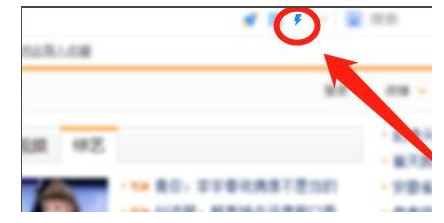
2. Wählen Sie dann in der Popup-Menüleiste „IE-Kompatibilitätsmodus“.

Methode 2:
1. Öffnen Sie den 2345-Browser, klicken Sie auf die drei horizontalen Linien in der oberen rechten Ecke.
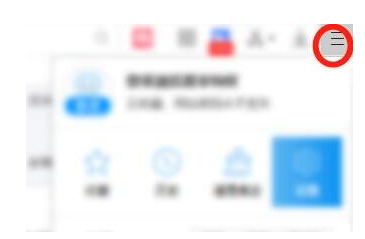
2. Wählen Sie „Extras“ in der Menüleiste
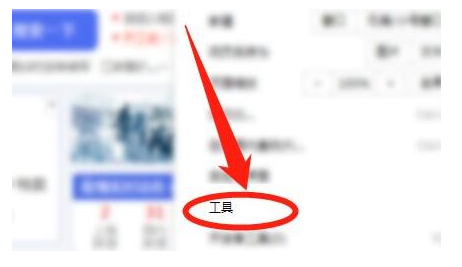
3. Klicken Sie abschließend auf „Seitenkompatibilitätsmodus wechseln“.

Das obige ist der detaillierte Inhalt vonWie stelle ich den Kompatibilitätsmodus im 2345-Browser ein?. Für weitere Informationen folgen Sie bitte anderen verwandten Artikeln auf der PHP chinesischen Website!

Heiße KI -Werkzeuge

Undresser.AI Undress
KI-gestützte App zum Erstellen realistischer Aktfotos

AI Clothes Remover
Online-KI-Tool zum Entfernen von Kleidung aus Fotos.

Undress AI Tool
Ausziehbilder kostenlos

Clothoff.io
KI-Kleiderentferner

AI Hentai Generator
Erstellen Sie kostenlos Ai Hentai.

Heißer Artikel

Heiße Werkzeuge

Notepad++7.3.1
Einfach zu bedienender und kostenloser Code-Editor

SublimeText3 chinesische Version
Chinesische Version, sehr einfach zu bedienen

Senden Sie Studio 13.0.1
Leistungsstarke integrierte PHP-Entwicklungsumgebung

Dreamweaver CS6
Visuelle Webentwicklungstools

SublimeText3 Mac-Version
Codebearbeitungssoftware auf Gottesniveau (SublimeText3)

Heiße Themen
 1376
1376
 52
52
 So ändern Sie den Kompatibilitätsmodus für Excel-Tabellen in den Normalmodus
Mar 20, 2024 pm 08:01 PM
So ändern Sie den Kompatibilitätsmodus für Excel-Tabellen in den Normalmodus
Mar 20, 2024 pm 08:01 PM
Bei unserer täglichen Arbeit und beim Lernen kopieren wir Excel-Dateien von anderen, öffnen sie, um Inhalte hinzuzufügen oder sie erneut zu bearbeiten, und speichern sie dann. Manchmal wird ein Dialogfeld zur Kompatibilitätsprüfung angezeigt, was sehr problematisch ist Software, kann es in den Normalmodus geändert werden? Im Folgenden wird Ihnen der Herausgeber detaillierte Schritte zur Lösung dieses Problems vorstellen. Lassen Sie uns gemeinsam lernen. Denken Sie abschließend daran, es zu speichern. 1. Öffnen Sie ein Arbeitsblatt und zeigen Sie im Namen des Arbeitsblatts einen zusätzlichen Kompatibilitätsmodus an, wie in der Abbildung dargestellt. 2. In diesem Arbeitsblatt wird nach dem Ändern des Inhalts und dem Speichern immer das Dialogfeld des Kompatibilitätsprüfers angezeigt. Es ist sehr schwierig, diese Seite zu sehen, wie in der Abbildung gezeigt. 3. Klicken Sie auf die Office-Schaltfläche, klicken Sie auf Speichern unter und dann
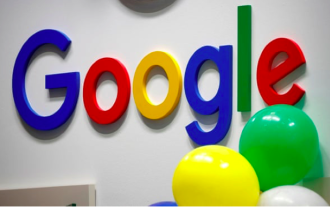 So stellen Sie den Google Chrome-Kompatibilitätsmodus ein
Jan 30, 2024 am 08:24 AM
So stellen Sie den Google Chrome-Kompatibilitätsmodus ein
Jan 30, 2024 am 08:24 AM
Google Chrome ist einer der beliebtesten Browser und hat mit seinen leistungsstarken Funktionen und seinem Komfort die Herzen der Nutzer erobert. Um jedoch sicherzustellen, dass bestimmte Webseiten oder Anwendungen ordnungsgemäß angezeigt werden und funktionieren oder um eine bessere Kompatibilität mit älteren Webstandards zu gewährleisten, müssen wir Google Chrome möglicherweise in einem anderen Kompatibilitätsmodus ausführen. Wie stellt man den Google Chrome-Kompatibilitätsmodus ein? Machen Sie sich keine Sorgen, wenn Sie es noch nicht wissen. Sehen wir uns an, wie Sie den Kompatibilitätsmodus einrichten, damit Sie Google Chrome optimal nutzen können. So stellen Sie den Google Chrome-Kompatibilitätsmodus ein: 1. Klicken Sie, um Google Chrome zu öffnen, klicken Sie auf das Menü und dann auf „Einstellungen“. 2. Suchen Sie in den Einstellungen nach „Standardbrowsereinstellungen“ und aktivieren Sie „InternetExp zulassen“.
 So blenden Sie die Lesezeichenleiste im 2345-Browser aus
Jan 30, 2024 am 11:33 AM
So blenden Sie die Lesezeichenleiste im 2345-Browser aus
Jan 30, 2024 am 11:33 AM
Wie verstecke ich die Favoritenleiste im 2345-Browser? Wir benötigen die Favoritenleistenfunktion im 2345-Browser nicht. Wie man es versteckt, stellen wir es uns unten vor! Die Favoritenleiste im 2345-Browser enthält einige unserer Lieblings-URLs. Sie können sie bei Bedarf direkt verwenden. Wenn Sie jedoch zu viele davon sammeln, wird dies für einige Freunde unschön sein Wie kann ich diese Funktion deaktivieren? Hier finden Sie eine Anleitung zum Ausblenden der Favoritenleiste im 2345-Browser. Wenn Sie nicht wissen, wie, lesen Sie weiter. So verbergen Sie die Favoritenleiste im 2345-Browser 1. Zuerst öffnen wir den 2345-Browser, suchen das „Menü“-Symbol in der oberen rechten Ecke des Browsers und klicken mit der Maus auf das Symbol. 2. Zu diesem Zeitpunkt öffnet sich unten das Browser-Menüfenster.
 So stellen Sie den 360-Speed-Browser-Kompatibilitätsmodus ein
Feb 24, 2024 am 10:49 AM
So stellen Sie den 360-Speed-Browser-Kompatibilitätsmodus ein
Feb 24, 2024 am 10:49 AM
360 Speed Browser ist eine beliebte Browseranwendung, die Benutzern einen schnellen und sicheren Zugriff auf das Internet ermöglicht. Um das Problem der abnormalen Seitenanzeige oder der Unfähigkeit, Funktionen normal zu nutzen, zu lösen, bietet 360 Extreme Browser eine Kompatibilitätsmodusfunktion, damit Benutzer besser im Internet surfen können. Wie stellt man also den 360-Speed-Browser-Kompatibilitätsmodus ein? Keine Sorge, der Editor bringt Ihnen ein Tutorial zum Einrichten des Kompatibilitätsmodus von 360 Speed Browser. Ich hoffe, es kann Ihnen helfen. So stellen Sie den Kompatibilitätsmodus von 360 Speed Browser ein 1. Öffnen Sie den von dieser Website heruntergeladenen 360 Speed Browser. Klicken Sie nach dem Öffnen der Software auf das Symbol mit den drei horizontalen Balken in der oberen rechten Ecke. 2. Klicken Sie in den Popup-Optionen auf [Einstellungen]. 3. Klicken Sie in das geöffnete 360 Speed Browser-Einstellungsfenster
 Wie stelle ich den Kompatibilitätsmodus im 2345-Browser ein?
Jan 30, 2024 am 10:27 AM
Wie stelle ich den Kompatibilitätsmodus im 2345-Browser ein?
Jan 30, 2024 am 10:27 AM
Der 2345-Browser ist ein bei Benutzern beliebtes Browser-Tool. Die Einstellung des Kompatibilitätsmodus ist ein wichtiger Vorgang, der mit der Benutzererfahrung beim Surfen im Internet zusammenhängt. Gute Kompatibilitätsmoduseinstellungen können den Anzeigeeffekt von Webseiten klarer und stabiler machen und verschiedene Anzeigeanomalien oder Inkompatibilitätsprobleme vermeiden. Wie stellt man also den 2345-Browserkompatibilitätsmodus ein? Machen Sie sich keine Sorgen, wenn Sie sich noch nicht sicher sind. Als Nächstes zeigt Ihnen der Editor die Schritte zum Einrichten des Kompatibilitätsmodus. So stellen Sie den 2345-Browser-Kompatibilitätsmodus ein. Methode 1: 1. Öffnen Sie den 2345-Browser, klicken Sie oben auf das „Blitz“-Symbol. 2. Wählen Sie dann „dh Kompatibilitätsmodus“ in der Popup-Menüleiste. Methode zwei: 1. Öffnen Sie den 2345-Browser und klicken Sie oben rechts auf
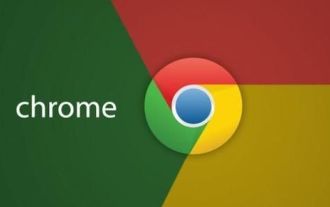 So aktivieren Sie den Kompatibilitätsmodus in Google Chrome
Jan 30, 2024 pm 01:00 PM
So aktivieren Sie den Kompatibilitätsmodus in Google Chrome
Jan 30, 2024 pm 01:00 PM
Wie aktiviere ich den Google Chrome-Kompatibilitätsmodus? Wenn wir Google Chrome verwenden, greifen wir möglicherweise gleichzeitig auf mehrere Registerkarten zu. Zu diesem Zeitpunkt kann es zu Verzögerungen und Verzögerungen kommen. Wir können die oben genannten Probleme lösen, indem wir den Kompatibilitätsmodus in Google Chrome aktivieren und kompatible und stabile Internet-Browsing-Dienste nutzen. Wenn Sie nicht wissen, wie Sie den Kompatibilitätsmodus aktivieren, folgen Sie dem Editor, um einen Blick auf die Einstellung des Kompatibilitätsmodus zu werfen Lernprogramm. . So aktivieren Sie den Google Chrome-Kompatibilitätsmodus 1. Öffnen Sie Google Chrome und klicken Sie auf „Einstellungen“. 2. Aktivieren Sie „Neuladen der Website im Internet Explorer-Modus zulassen“ und klicken Sie auf „Neu starten“. 3. Wählen Sie nach dem Neustart von Google Chrome „Im Internet Explorer-Modus“. Schwer
 So legen Sie den Edge-Browser-Kompatibilitätsmodus fest
Feb 28, 2024 pm 08:31 PM
So legen Sie den Edge-Browser-Kompatibilitätsmodus fest
Feb 28, 2024 pm 08:31 PM
Wie stelle ich den Edge-Browser-Kompatibilitätsmodus ein? Der Edge-Browser ist der Standardbrowser für Windows-Systeme. Er ist einfach zu bedienen, äußerst komfortabel und verfügt über umfangreiche und vollständige Funktionen. Viele Leute wissen jedoch nicht, wie sie den Kompatibilitätsmodus des Edge-Browsers einstellen. Heute stelle ich Ihnen eine Methode zum Festlegen des Kompatibilitätsmodus des Edge-Browsers zur Verfügung. Ich hoffe, dass dieses Tutorial denjenigen helfen kann, die mit dem Kompatibilitätsmodus des Edge-Browsers nicht vertraut sind. Kommen Sie und probieren Sie es aus! Methode zum Festlegen des Kompatibilitätsmodus im Edge-Browser: 1. Öffnen Sie den Browser auf Ihrem Computer, rufen Sie die Startseite auf und klicken Sie auf das Symbol mit den drei kleinen Punkten in der oberen rechten Ecke. 2. Suchen Sie im angezeigten Dropdown-Popup-Fenster nach dieser Option und klicken Sie darauf, um sie unterhalb des Popup-Fensters festzulegen. 3. Nachdem Sie zur Einstellungsseite gewechselt haben, klicken Sie auf der linken Seite der Seite
 Wie stelle ich den 360-Browser-Kompatibilitätsmodus ein? Wie aktiviere ich den 360-Browser-Kompatibilitätsmodus?
Mar 13, 2024 pm 09:20 PM
Wie stelle ich den 360-Browser-Kompatibilitätsmodus ein? Wie aktiviere ich den 360-Browser-Kompatibilitätsmodus?
Mar 13, 2024 pm 09:20 PM
Der 360-Browser ist ein sehr benutzerfreundliches und praktisches Suchtool. Viele Benutzer wissen nicht, wie sie den 360-Browser-Kompatibilitätsmodus aktivieren Kompatibilitätsmodus. Wie aktiviere ich den 360-Browser-Kompatibilitätsmodus? 1. Öffnen Sie den 360-Browser und rufen Sie die entsprechende Webseite auf. 2. Klicken Sie auf das Symbol „Kompatibilität“ auf der rechten Seite der Adressleiste (dargestellt als Puzzleform) oder drücken Sie die Tastenkombination F7. 3. Wählen Sie im Popup-Fenster mit den Kompatibilitätseinstellungen den Kompatibilitätsmodus aus, den Sie verwenden möchten: - Sie können „IE8-kompatibel“ auswählen, um das Verhalten von Internet Explorer 8 zu simulieren




